-
Recupero file gratuito da SD e schede di memoria
Avrai sicuramente letto come recuperare file cancellati da dischi esterni ed interni
Quindi, cosa devi fare per recuperare i file eliminati?
Recupero Video HD da schede SD
Recupero da un dispositivo esterno con un file system danneggiato
R-Undelete: ripristino di file da un computer non funzionante
La maggior parte delle fotocamere digitali consumer e professionali memorizza le immagini su una scheda di memoria, quasi sempre una scheda flash Secure Digital (SD) o una scheda CompactFlash. Le schede di memoria possono venire formattate accidentalmente (ad esempio durante il caricamento in un altro dispositivo) oppure le singole foto possono essere eliminate inavvertitamente dalla fotocamera o da un computer. Inoltre, le schede di memoria possono danneggiarsi se vengono espulse in modo improprio, diventando illeggibili. Questi incidenti accadono frequentemente , anche agli utenti pù esperti. Fortunatamente, il recupero delle foto dalle schede di memoria per fotocamera digitale, indipendentemente dal fatto che la foto sia stata eliminata o che la scheda sia stata formattata o danneggiata, è semplice e gratuito con R-Photo.
Rispetto al recupero di file persi, danneggiati o cancellati da altri supporti, come un disco rigido, l'annullamento dell'eliminazione di file da una scheda di memoria non è molto diverso. In effetti, le possibilità di recuperare con successo i file dalle schede di memoria delle fotocamere digitali sono spesso maggiori a causa di tre caratteristiche tipiche: le schede di memoria tendono ad avere una capacità inferiore (128 GB o meno); i file sulla scheda di solito non sono frammentati; e le schede di memoria tendono a contenere solo foto e filmati.
In questo articolo, ti guideremo attraverso due degli scenari più comuni. Innanzitutto, ti mostreremo come utilizzare R-Photo per recuperare le foto che sono state cancellate accidentalmente da una scheda di memoria. Ti mostreremo anche come recuperare le foto dopo che una scheda di memoria è stata formattata o se il file system sulla scheda è stato danneggiato. Nella maggior parte dei casi, i file possono anche essere recuperati anche se la scheda è stata resa illeggibile da un computer o da una fotocamera digitale.
Prima di iniziare
La prima cosa da fare appena ci si accorge del danno è smettere immediatamente di utilizzare la scheda. Scrivere dati sulla scheda o persino leggerli, può sovrascrivere i tuoi dati ancora recuperabili, diminuendo le tue possibilità di successo. Evitare di utilizzare la SD fino a quando non avrai provato tutte le opzioni di ripristino.
Se non l'hai già fatto, scarica e installa una copia di R-Photo. Per i dettagli, vedere la pagina web Scarica istruzioni e informazioni.
Inoltre, prima di iniziare, vale la pena sapere come vengono archiviate le foto digitali sulle schede di memoria. La tua fotocamera digitale in genere crea una struttura di file/cartelle generata automaticamente. Questo varia da fotocamera a fotocamera, ma in generale include un numero e il produttore della fotocamera. Ad esempio, ecco uno screenshot di una struttura di file/cartelle creata da una fotocamera digitale Canon:
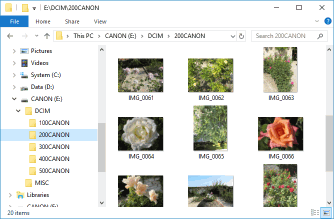
Clicca sull'immagine per ingrandire
Se la fotocamera fosse una Nikon, le cartelle potrebbero essere chiamate qualcosa come 100NIKON, 200NIKON, ecc. Riconoscere questi schemi è uno dei modi in cui R-Photo aumenta le tue possibilità di recuperare le foto cancellate.
Dopo aver installato R-Photo sulla tua macchina, puoi inserire la scheda in un lettore collegato al tuo computer. Puoi utilizzare un lettore di schede esterno connesso tramite USB o un lettore di schede integrato sul tuo computer (o sul tuo laptop) o sulla tua stampante. Una volta inserita, il tuo computer riconoscerà la scheda e la visualizzerà come un disco sul pannello di R-Photo.
Nota: se il file system della scheda è danneggiato, potrebbe non essere visualizzato nel pannello di R-Photo come disco logico. In questo caso il recupero dei file potrebbe essere ancora possibile; vai alla sezione Recupero di foto da schede di memoria danneggiate o formattate per i dettagli.
Recupero delle foto eliminate
Le foto digitali possono essere eliminate dal computer o dalla fotocamera stessa. In entrambi i casi, le foto cancellate possono in genere essere recuperate completamente intatte. Per questo tutorial, assumiamo che non sia stato scritto nulla sulla scheda da quando si è verificata l'eliminazione. Sebbene sia ancora possibile recuperare le foto se hai utilizzato la scheda dopo un'eliminazione, le tue possibilità sono molto maggiori se tenti una procedura di ripristino il prima possibile.
Avvia R-Photo. Nel pannello Dischi, individua il dispositivo di archiviazione della scheda di memoria e il disco logico. Di solito puoi riconoscere una scheda di memoria dalle sue dimensioni (da ~ 1 GB a 256 GB, anziché 500 GB o più, come un disco rigido)
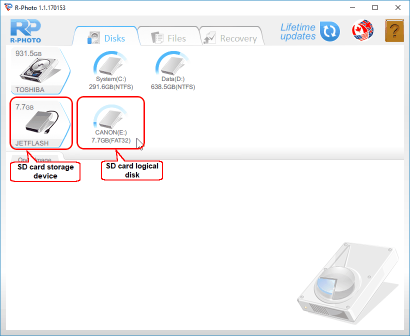
Clicca sull'immagine per ingrandire
Sposta il cursore del mouse sulla scheda SD e fai clic sulla voce di menu Mostra file che apparirà sotto l'icona del disco.
R-Photo inizierà a cercare i file sulla scheda SD. Al termine della ricerca, il programma mostrerà i file trovati nel pannello File. Ora è necessario cercare i file che si desidera recuperare.
R-Photo mostra le foto trovate nella scheda Immagini. Questa scheda ha un'opzione predefinita per visualizzare i file: riquadri. Puoi selezionare la loro taglia:
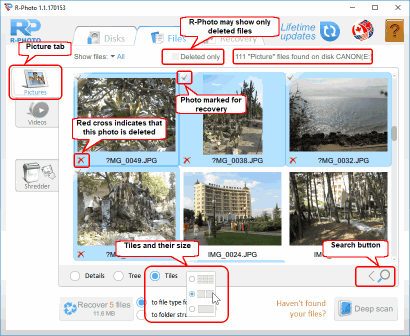
Clicca sull'immagine per ingrandire
Puoi anche trovare i file cercandoli manualmente. Per fare ciò, fai clic sul pulsante Cerca, specifica il nome del file o la maschera del file, fai clic sul pulsante Start e solo i file corrispondenti verranno visualizzati nella scheda corrente.
Per istruzioni più dettagliate sull'ordinamento e la creazione della ricerca manuale, fare riferimento alle pagine della guida in linea di R-Photo: Ricerca file e Ordinamento file.
Sebbene i riquadri ti consentano di vedere le immagini in modo abbastanza chiaro, puoi esaminare le immagini con maggiore attenzione utilizzando il visualizzatore integrato. Fare clic con il pulsante destro del mouse per visualizzarlo.
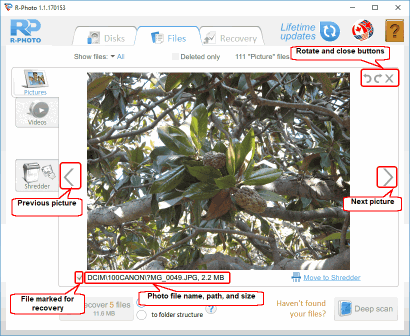
Clicca sull'immagine per ingrandire
Chiudi il visualizzatore per tornare agli altri file.
Quando i file eliminati vengono trovati, contrassegnali per il recupero. È più facile farlo quando i file vengono visualizzati come un unico elenco di file con i dettagli:
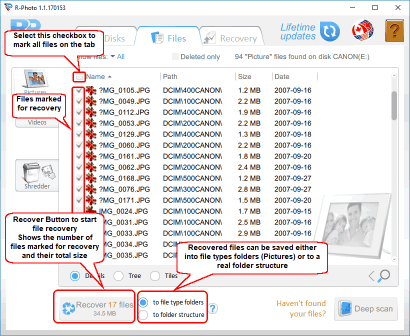
Clicca sull'immagine per ingrandire
Quando i file richiesti sono contrassegnati per il ripristino, assicurarsi di avere disponibile spazio di archiviazione sufficiente su un altro disco per salvarli.
Non salvare mai i file recuperati nel luogo in cui si trovavano, altrimenti potresti perderli completamente!
Seleziona il modo in cui R-Photo salva i file: nelle cartelle del tipo di file o nella struttura delle cartelle.
Quando sono stati effettuati tutti i preparativi necessari, fare clic sul pulsante Recupera per avviare il ripristino del file. Attendi che R-Photo recuperi i file e vedi i risultati.
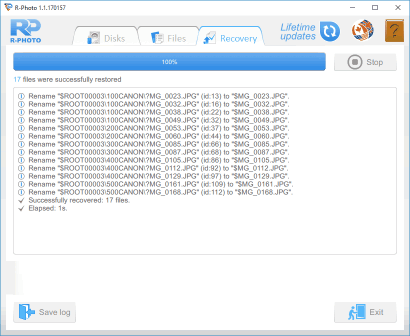
Clicca sull'immagine per ingrandire
Al termine del ripristino, la cartella con i file recuperati verrà aperta automaticamente.
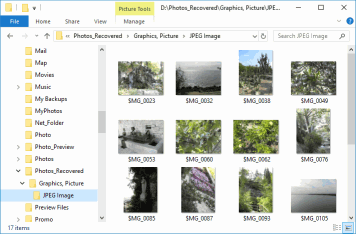
Clicca sull'immagine per ingrandire
Recupero di foto da schede di memoria danneggiate o formattate
Esistono due modi per perdere le foto da una scheda di memoria: eliminandole una alla volta o formattando la scheda di memoria. Le schede di memoria possono essere formattate da un computer o da una fotocamera e in genere vengono preparate per l'uso da parte del dispositivo. Prima di formattare una scheda di memoria, verrai avvisato che farlo cancellerà completamente il contenuto del disco. Ma a seconda del tipo di formato e della tua velocità, puoi comunque recuperare le foto che erano state precedentemente scritte su quella scheda anche dopo che è stata riformattata. Le tue possibilità di recuperare le foto cancellate da una scheda di memoria formattata sono maggiori quando è stata eseguita una formattazione rapida. Una formattazione rapida non altera il contenuto della scheda: cancella semplicemente il file system per consentire ad altri dispositivi o programmi di sovrascrivere i tuoi file. Finché non sono stati scritti nuovi dati sulla scheda, dovresti essere in grado di recuperare il 100% delle tue vecchie foto su una scheda di memoria formattata rapidamente. Allo stesso modo, se un file system è corrotto o danneggiato, rendendo la scheda illeggibile (ad es. a causa di una rimozione non sicura del disco durante l'accesso), puoi recuperare le foto da esso utilizzando R-Photo, anche quando Windows Explorer o The Finder possono Non riconoscere la carta. Invece di fare affidamento sul file system della scheda per individuare le foto, R-Photo può eseguire una procedura di "scansione approfondita" per cercare tipi di file noti (ricerca di file non elaborati). R-Photo cercherà le firme dei file, che sono come l'impronta digitale per i tipi di file di foto e video, e utilizzando queste firme di file sarà in grado di recuperare i file intatti.
Nota: sebbene le possibilità di un ripristino riuscito siano molto elevate con formattazioni rapide o eseguite direttamente dalle fotocamere, le formattazioni complete, protette o altri processi di pulitura avanzata del disco possono rendere i file irrecuperabili. Ancora una volta, puoi stimare le tue possibilità di recupero utilizzando la funzione di anteprima di R-Photo.
Avvia R-Photo. Nel pannello Dischi, individua il dispositivo di archiviazione della scheda di memoria e il disco logico. Di solito puoi riconoscere una scheda di memoria dalle sue dimensioni (da ~ 1 GB a 256 GB, anziché 500 GB o più, come un disco rigido)
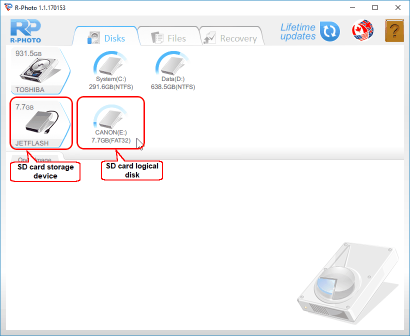
Clicca sull'immagine per ingrandire
Sposta il cursore del mouse sulla scheda SD e fai clic sulla voce di menu Mostra file che apparirà sotto l'icona del disco.
Ma in questo caso, R-Photo non troverà alcun file perché non esisterà alcun file dopo la formattazione del dispositivo. Puoi provare a eseguire una scansione approfondita per trovare i file persi. Durante questa procedura, R-Photo analizza in modo approfondito tutti i dati sul disco, comprese le informazioni di analisi sui file e cerca i file utilizzando le loro tracce. Puoi leggere ulteriori informazioni sulla procedura "Deep Scan" e sulle tracce dei file nella pagina della guida in linea di R-Photo: Deep Scan.
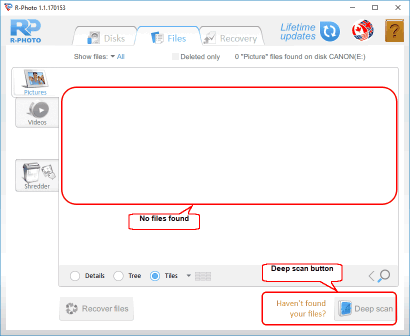
Clicca sull'immagine per ingrandire
Fare clic sul pulsante Scansione approfondita (deep scan). R-Photo avvierà la scansione. Puoi vedere l'avanzamento della scansione mentre R-Photo analizza la tua scheda SD.
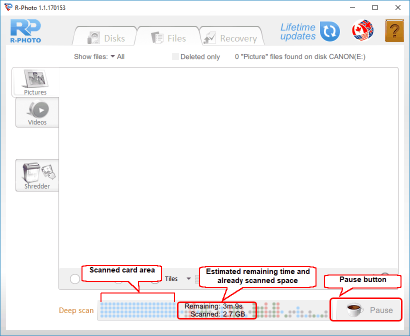
Clicca sull'immagine per ingrandire
A seconda dell'hardware, il tempo di scansione può variare anche in tempo reale e può essere piuttosto lungo per schede SD di grandi dimensioni. La scansione approfondita può essere messa in pausa e poi ripresa facendo clic sul pulsante Riprendi scansione.
Puoi cercare file e visualizzarli come descritto nella sezione Recupero delle foto eliminate.
Quando i file eliminati vengono trovati, contrassegnali per il ripristino:
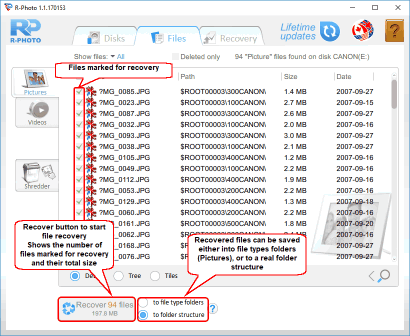
Clicca sull'immagine per ingrandire
Quando i file richiesti sono contrassegnati per il ripristino, assicurarsi di avere disponibile spazio di archiviazione sufficiente su un altro disco per salvarli.
Non salvare mai i file recuperati nel luogo in cui si trovavano, o potresti perderli completamente!
Seleziona il modo in cui R-Photo salva i file: nelle cartelle del tipo di file o nella struttura delle cartelle.
Quando sono stati effettuati tutti i preparativi necessari, fare clic sul pulsante Recupera per avviare il ripristino del file. Attendi che R-Photo recuperi i file e vedi i risultati.
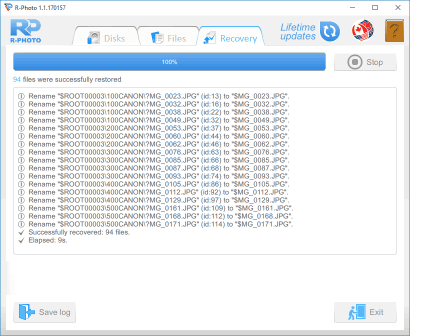
Clicca sull'immagine per ingrandire
Al termine del ripristino, la cartella con i file recuperati verrà aperta automaticamente.
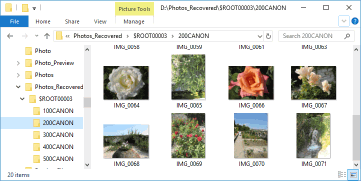
Clicca sull'immagine per ingrandire
Conclusione
È fin troppo facile eliminare le foto da una scheda di memoria, può capitare ad esempio l'eliminazione accidentale di uno o due file o una formattazione involontaria. Fortunatamente, è relativamente facile recuperare le foto da una scheda di memoria utilizzando R-Photo. R-Photo offre due potenti metodi di ripristino dei file perfettamente adattati a questi scenari. "Cerca file" ti consente di ripristinare le foto prima che vengano sovrascritte, mentre la Scansione approfondita "Deep Scan" ti consente di accedere alle foto anche se il file system è stato formattato o danneggiato. Quindi, prima di farti prendere dal panico, prima di pagare un tecnico centinaia di dollari e, soprattutto, prima di iniziare a scrivere nuovi dati sulla scheda, esegui queste scansioni sulla scheda utilizzando R-Photo per vedere se le tue foto perse possono essere recuperate. R-Photo recupera i file dalle schede SD senza registrazione, gratuitamente.
- Guida al recupero dati
- Software di recupero file. Perché R-Studio?
- R-Studio per le attività forensi e di recupero dati
- R-STUDIO Review on TopTenReviews
- Specifiche di recupero file per SSD e altri dispositivi che supportano il comando TRIM/UNMAP
- Come recuperare i dati dai dispositivi NVMe
- Prevedere il successo dei casi di recupero dati più comuni
- Recupero dei dati sovrascritti
- Emergency File Recovery Using R-Studio Emergency
- Ripristino RAID: Presentazione
- R-Studio: Recupero dati da computer non funzionante
- Recupero file da un computer che non si avvia
- Clona i dischi prima del ripristino dei file
- Recupero video HD da schede SD
- Recupero file da un computer Mac non avviabile
- Il modo migliore per recuperare file da un disco di sistema Mac
- Recupero dati da un disco Linux crittografato dopo un arresto anomalo del sistema
- Recupero dati da immagini disco Apple (file .DMG)
- Recupero file dopo aver reinstallato Windows
- R-Studio: Recupero Dati su Rete
- Come utilizzare il pacchetto R-Studio Corporate
- Recupero dati da disco NTFS formattato
- Recupero dati da un disco ReFS
- Recupero dati da un disco exFAT/FAT riformattato
- Recupero dati da un disco HFS o HFS+ cancellato
- Recupero dati da un disco APFS cancellato
- Recupero dati da un disco Ext2/3/4FS riformattato
- Recupero dati da un disco XFS
- Recupero dati da un NAS semplice
- Come collegare i volumi RAID virtuali e LVM/LDM al sistema operativo
- Recupero file dopo una formattazione rapida
- Recupero dati dopo l'arresto anomalo di Partition Manager
- Recupero file vs. riparazione file
- Data Recovery from Virtual Machines
- Recupero dati di emergenza su rete
- Recupero dati remoto su Internet
- Creazione di un tipo di file noto personalizzato per R-Studio
- Trovare i parametri RAID
- Recovering Partitions on a Damaged Disk
- NAT e Firewall Traversal per il Recupero Dati Remoto
- Recupero dati da un disco esterno con un file system danneggiato
- Nozioni di base sul recupero dei file: come funziona il recupero dei dati
- Parametri predefiniti dei set di stripe software (RAID 0) in Mac OS X
- Recupero dati da file di disco rigido virtuale (VHD).
- Recupero dati da vari formati di contenitori di file e dischi crittografati
- Rilevamento automatico dei parametri RAID
- Tecnologia di recupero dati IntelligentScan
- Imaging multi-pass in R-Studio
- Imaging di runtime in R-Studio
- Imaging lineare vs imaging runtime vs imaging multi-pass
- USB Stabilizer Tech per dispositivi USB instabili
- Lavoro congiunto di hardware R-Studio e PC-3000 UDMA
- Lavoro congiunto di R-Studio e HDDSuperClone
- R-Studio T80+ - Una soluzione professionale di recupero dati e analisi forense per piccole imprese e privati a solo 1 USD al giorno.
- Articoli Backup
- Trasferimento della licenza di R-Drive Image Standalone e Corporate
- Software di backup. Backup con fiducia
- R-Drive Image come potente gestore di partizioni gratuito
- Ripristino del computer e ripristino del sistema
- Disk Cloning and Mass System Deployment
- Accesso a singoli file o cartelle su un'immagine disco di backup
- Creazione di un piano di backup dei dati coerente ed efficiente in termini di spazio per un server Small Business
- How to Move the Already Installed Windows from an Old HDD to a New SSD Device and Create a Hybrid Data Storage System
- Come spostare una copia di Windows su un disco più grande
- Come spostare un disco di sistema crittografato con BitLocker su un nuovo dispositivo di archiviazione
- Come eseguire il backup e il ripristino dei dischi su computer Linux e Mac utilizzando R-Drive Image
- Articoli Ripristino
- Recupera i file eliminati
- Recupero file gratuito da SD e schede di memoria
- Recupero video HD gratuito da schede SD
- Recupero di file da un disco esterno con file system danneggiato, cancellato, formattato o non supportato
- R-Undelete: recupero file da un computer non funzionante
- Recupero file gratuito da una scheda di memoria di un telefono Android
- Recupera foto e video gratuitamente
- Easy file recovery in three steps
Rating: 4.9 / 5
This is the easiest and the quickest data recovery software I have come across. I had to recover photos and videos out of the corrupted SD card, I tried other paid software which takes 8 hours of the deep scan to come up with less than 50% of data to recover.
R-Photo did that in a few minutes and recovered more than 35 GB of photos & videos in less than an hour, without missing a single file.
Highly Recommended.




